Клиентски програми на Windows Mail и приложения на трети страни: основите на правилните настройки
Днес е трудно да си представим поне един потребител на компютър или мобилна система, без да има регистрирана електронна пощенска кутия. Имейл адресът или адресът на електронната поща вече е почти навсякъде (регистрация в услуги, на сайтове, в социални мрежи, създаване и възстановяване на акаунти на компютри и мобилни устройства и др.).
съдържание
Електронната поща отдавна престава да бъде само средство за кореспонденция (изпращане и получаване на кореспонденция). Много клиенти за електронна поща предлагат на потребителите някои разширени функции, свързани с активирането на новинарски емисии RSS, използването на вградени браузъри или дори инструменти за разработка на HTML или jаvascript. След това се предлага да се вземат предвид не само основните настройки на всяка пощенска програма, но и да се обърне внимание на избора на приложения за работа с електронна поща.
Избиране на имейл клиент от инструментите на Windows
И първият въпрос при разглеждането на основната тема е изборът на предпочитаната програма, която ще бъде използвана за достъп до регистрираната пощенска кутия. Сред всичко, което се предлага днес, на пазара на такъв софтуер, можете да изберете или техните собствени инструменти на Windows операционни системи ( "Поща" на приложението, по пощата клиент Windows Live Mail, Outlook Express и Outlook, по-рано част от някои версии на офис пакети) или специализирани клиенти, съчетава функционалността на моментални съобщения, имейл услуги, разработени от собствениците на интернет (Mail.Ru Agent) или универсални пощенски програми, предназначени за всякакъв вид електронни кутии и видове операции nnyh системи.
Просто обърнете внимание, че ако по-рано адресът на създадената кутия обикновено е бил приложен към услугата на доставчика, предоставящ услуги за достъп до Интернет, сега е възможно да конфигурирате всеки адрес - без значение каква услуга е създадена и регистрирана.
Общи принципи за настройка на пощенския клиент (който и да е), като се използва примерът на приложението "Поща" в Windows 10
В десетата промяна на системата, ако говорим за собствените си средства, по подразбиране се предлага достъп до всяка пощенска кутия, като се използва приложението "Поща". Въпреки че Outlook може да бъде намерен сред приложения на Office и имейл клиенти за Windows 10, като Outlook Express или подобен клиент на Windows Live Mail може да бъде инсталиран отделно. Както вече можете да разберете, разработчиците на десетото модифициране отказаха да използват Outlook Express като стандартна програма, като напълно го изключват от предварително инсталираните компоненти на операционната система.
Сега директно за настройките. Параметрите на всеки клиент за електронна поща в системите на Windows приемат правилната настройка на адресите на сървърите на входящите и изходящите съобщения, както и съответните пристанища. По принцип пристанищата се активират автоматично. Ако по някаква причина те не са налице, те трябва да бъдат отворени независимо (това ще бъде обсъдено отделно).
Така че входящата кореспонденция използва POP3, HTTP и IMAP сървъри. В стандартната версия обикновено се инсталира POP3 или IMAP сървър. Изходящият сървър винаги е SMTP.
Но нека да разгледаме стъпка по стъпка настройката на пощенския клиент за Windows на десетата версия, инсталирана по подразбиране в системата.

След стартирането на програмата от потребителя се изисква да добави профил. След това изберете предпочитаната опция за свързване от списъка.

След това просто въведете съществуващия си имейл адрес и изчакайте пощенската кутия да влезе. В някои държави руските услуги могат да бъдат блокирани и системата ще ви уведоми, че е невъзможно да се свържете.

В този случай е препоръчително да инсталирате програми за промяна на IP (VPN клиенти като SafeIP) и да опитате отново опита за вход с изпълняваните приложения.
Конфигуриране на портове
Инсталираните портове за IMAP са 993 и 465. В случай на използване на POP3, 110 и 25.

Както вече споменахме, когато изберете тип сървър, портовете автоматично се активират. Ако по някаква причина връзката не е възможна, опитайте да отворите (изхвърлите) пристанищата на маршрутизатора (рутера). Ако имате кабелна връзка, въведете настройките за разширена защитна стена и създайте ново правило за TCP порт, следвайки инструкциите на съответния "съветник".
Софтуерни продукти на трети страни
Що се отнася до други приложения, сред тях най-известните и мощни са пощенските клиенти като The Bat!, Mozilla Thunderbird, eM Client, Opera Mail и др.
Всъщност в тях настройката не е много по-различна от описаната за стандартния клиент на Windows, но има много повече възможности, които разработчиците са поставили в тях. Особено потребителите могат да харесат възможността да добавят няколко кутии, които могат да се отнасят до напълно различни имейл услуги.

Какво ще стане, ако пощата не работи?
И накрая, няколко думи за възможните проблеми. Обикновено не е възможно да въведете регистрираното поле само поради неправилен адрес, вход или парола. Те трябва да бъдат проверени незабавно.
Част от проблема, както бе споменато по-горе, може да бъде свързана с блокирането на пощенските услуги в доставчика или дори на държавното ниво. Проблеми с пристанищата обикновено не възникват, но в случай на такава ситуация, те се решават просто чрез ръчно отваряне. Ако никой от тях не помага, влезте в пощата чрез браузъра. Възможно е техническата служба да е на уебсайта на услугата и след завършването й пощата отново да е на разположение.
Вместо общо
Това е всичко, свързано с настройването на всеки имейл клиент, независимо дали е "естествена" програма на Windows или приложение от друг програмист. В параметрите най-важният елемент е правилният избор на типове сървъри, тъй като тази опция е доминиращата настройка. В противен случай, на теория, проблемите не трябва да бъдат.
 Как да изтриете пощата (т.е. вашият имейл акаунт)
Как да изтриете пощата (т.е. вашият имейл акаунт) Как да разберете e-mail адреса и да създадете електронна поща - инструкции за начинаещи
Как да разберете e-mail адреса и да създадете електронна поща - инструкции за начинаещи Протокол IMAP, Mail ru: настройка на програмата за електронна поща
Протокол IMAP, Mail ru: настройка на програмата за електронна поща Отговори на въпроса как да създавате имейл
Отговори на въпроса как да създавате имейл Какво представлява електронната поща и къде се използва?
Какво представлява електронната поща и къде се използва? Намерете своя имейл клиент за "Аndroid"!
Намерете своя имейл клиент за "Аndroid"! Неочакван проблем: как да намерите имейла си
Неочакван проблем: как да намерите имейла си Най-лесният начин да изпратите имейл от адреса на друг
Най-лесният начин да изпратите имейл от адреса на друг Как да направите имейл на вашия компютър. Как да получавате имейл на вашия компютър
Как да направите имейл на вашия компютър. Как да получавате имейл на вашия компютър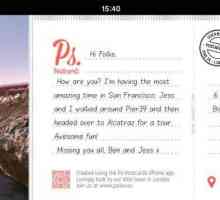 Подробности за изпращането на карта чрез електронна поща
Подробности за изпращането на карта чрез електронна поща Как да конфигурирате настройките на "Rambler-Mail"
Как да конфигурирате настройките на "Rambler-Mail" Как да настроите поща на Android. Бързи начини за конфигуриране на имейли на вашия смартфон
Как да настроите поща на Android. Бързи начини за конфигуриране на имейли на вашия смартфон Имейл е пример. Как да създадете имейл: пример
Имейл е пример. Как да създадете имейл: пример Някои съвети как да промените паролата по пощата
Някои съвети как да промените паролата по пощата Настройване на пощата Yandex на iPhone: системни методи
Настройване на пощата Yandex на iPhone: системни методи Как да създадете електронна поща по телефона: инструкции за начинаещи
Как да създадете електронна поща по телефона: инструкции за начинаещи Настройки за SMTP в Gmail: Начини и нюанси
Настройки за SMTP в Gmail: Начини и нюанси Как да създадете имейл в услугата mail.ru?
Как да създадете имейл в услугата mail.ru? Какво представлява електронната поща и как да я използвате
Какво представлява електронната поща и как да я използвате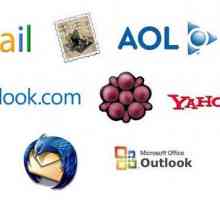 Програми за Windows Mail: Общ преглед
Програми за Windows Mail: Общ преглед Как да настроите електронна поща безплатно и за различни кутии
Как да настроите електронна поща безплатно и за различни кутии